O Twitter #Music deixou de ser um mistério. Lançado nesta quinta-feira (18), o serviço agrega streaming e recomendação de músicas em uma única plataforma social. Com integração nativa ao Rdio e Spotify, além do iTunes, ele está disponível no iOS (Android em breve) e oferece diversas possibilidades que unem a música e o microblog. Neste tutorial, você vai aprender a explorar todas elas.

Twitter Music, o novo recurso de descoberta musical
do microblog (Foto: Divulgação)
É importante destacar que o Twitter #Music ainda não está disponível para download na AppStore brasileira. É preciso ter uma conta norte-americana se você desejar baixá-lo.
Passo 1. A primeira tela que você no Twitter #Music é a de músicas dos cantores e bandas mais populares do mundo no microblog. O aplicativo disponibiliza uma lista com 140 perfis e músicas. Na parte inferior, há um player. Toque nele para a reprodução da playlist começar. Se não quiser ouvir tudo, apenas toque no artista que deseja ouvir e depois no ícone de “play”. Note que há também um ícone com um passarinho e um sinal “+”, que permite que você siga aquele artista no Twitter.
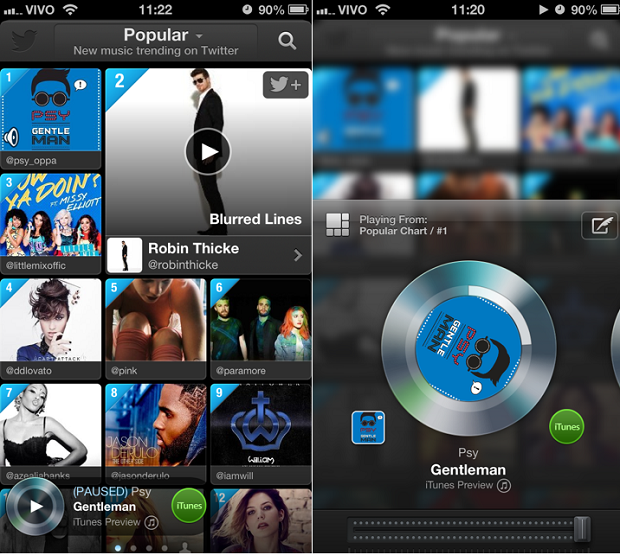
Populares são as primeiras exibidas ao abrir o #Music (Foto: Reprodução/Thiago Barros)
Passo 2. Para alterar a sessão de navegação, toque em “popular”. Um menu com as opções “Emerging”, “Suggested” e #”NowPlaying” vai ser exibido. Note ainda que há também as opções de fazer login com a sua conta do Twitter, em “Me”, e de integrar o #Music com o Spotify ou Rdio, logo na primeira opção do Menu. Vá ao “Me”, clique em “Sign In” e espere. Automaticamente, ele vai integrar você ao seu perfil do Twitter e mostrar todos os artistas que você segue, facilitando acesso às músicas deles.
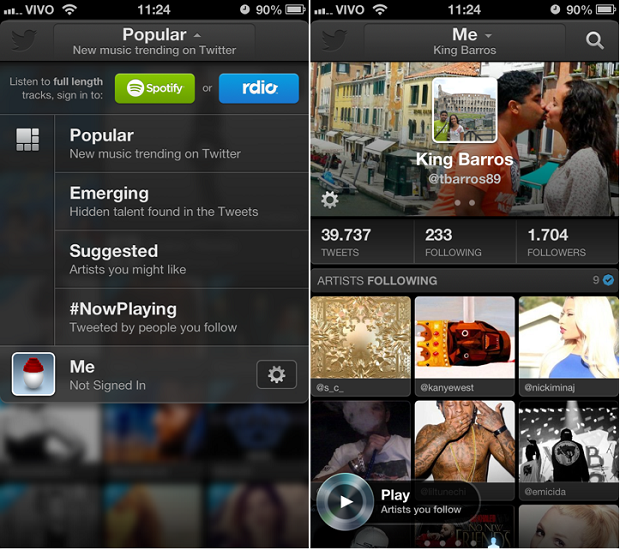
Aba "Me" permite conectar seu Twitter ao serviço (Foto: Reprodução/Thiago Barros)
Passo 3. Toque, lá em cima, em “Me”, para expandir novamente o menu. Caso você tenha conta no Rdio ou no Spotify, basta tocar no ícone que corresponde ao serviço para fazer login e aproveitar o #Music ao máximo. Somente com contas nestes serviços você ouve as músicas por completo. Por enquanto, não assinantes têm acesso somente a um preview do iTunes.
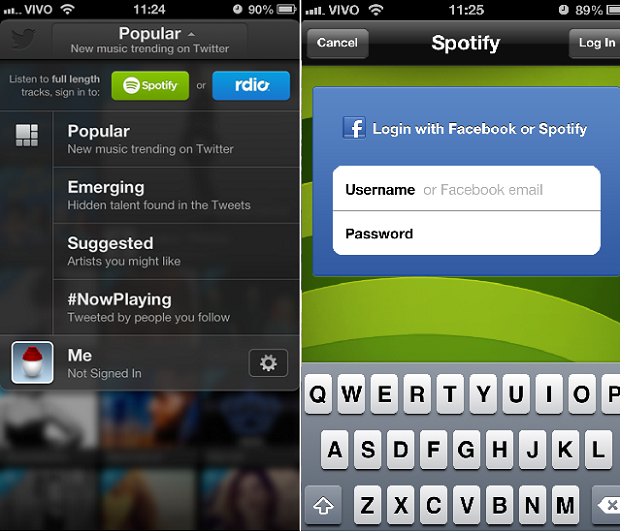
#Music oferece integração ao Rdio e ao Spotify (Foto: Reprodução/Thiago Barros)
Passo 4. Depois de configurar, é hora de conhecer as outras abas do Twitter #Music. Em Emerging, você vê uma lista das músicas que estão “começando a bombar” na rede social. Na opção Suggested, há recomendações de artistas que você pode gostar, e o #NowPlaying mostra as músicas que pessoas que você segue estão ouvindo – segundo os próprios tuítes delas.
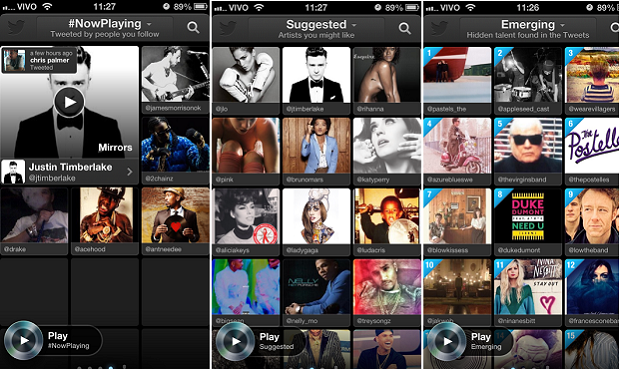
Music tem mais três opções de conteúdo (Foto: Reprodução/Thiago Barros)
Passo 5. Pronto! Agora que você aprendeu como funciona cada recurso do Twitter #Music, vá explorá-lo. Ele oferece uma quantidade interessante de funcionalidades para os apaixonados por música e pela rede social. É uma combinação perfeita.
Até o próximo Melhor do Planeta
Fonte: http://www.techtudo.com.br/dicas-e-tutoriais/noticia/2013/04/como-usar-o-twitter-music.html

0 comentários:
Postar um comentário